PPS网络电视针对Linux系统推出了适用于Ubuntu 10.04以上版本操作系统的软件,让广大的Ubuntu系统使用者也可直接在电脑中安装PPS、大家就收看喜欢的节目内容!PPS网络电视是国内相当有名......
2016-10-15 200 ubuntu ubuntu教程 ubuntu技巧 ubuntu模板 ubuntu美化 ubuntu源
一、打开百度卫士,然后进入“百宝箱”界面,百宝箱比较隐藏,需要点击这个右侧四叶草型图标,如下图所示:
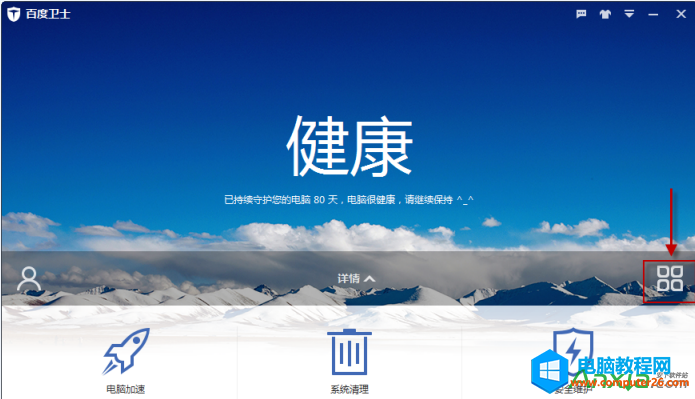
二、进入百度卫士百宝箱后,我们点击“网速测试”,旁边提需要下载,我们点击下载即可(这是已下载状态),操作如下示意图:
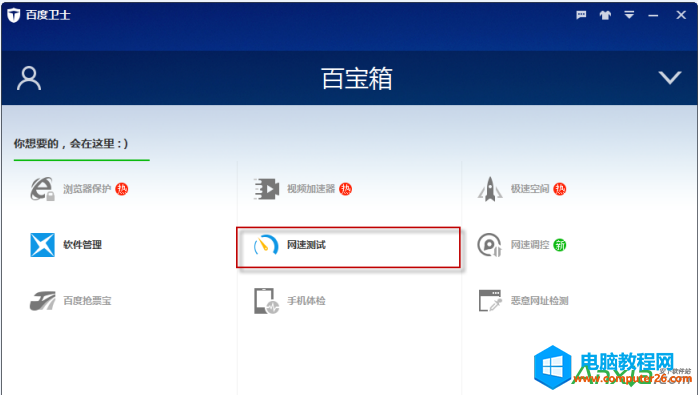
三、下载完成并安装后,会弹出一个测速界面,我们点击“开始测速”,操作如下示意图:
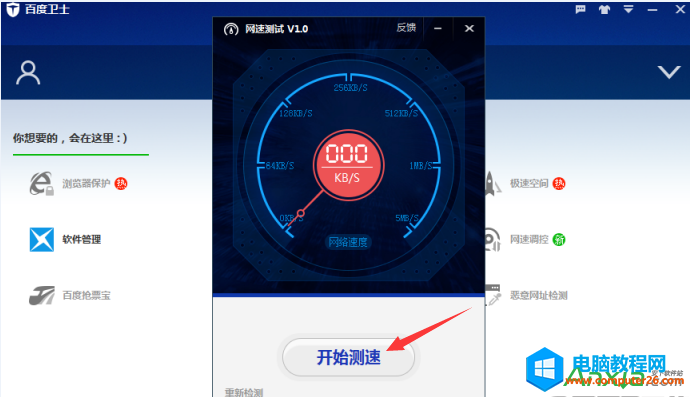
四、测试大概需要15s左右,我们等待其测试完成,之后就可以看到网速结果了,如下示意图所示:
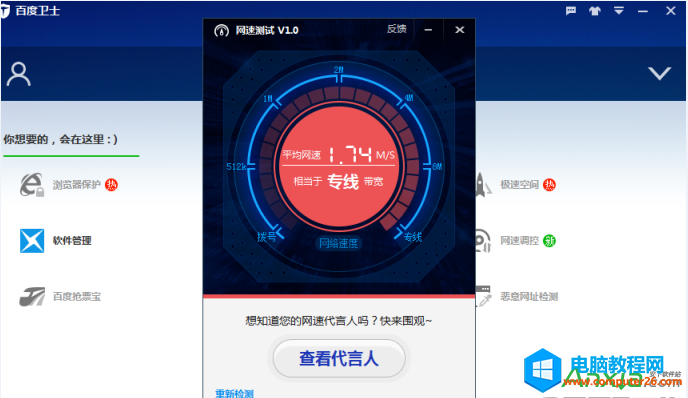
上图可以看出,本人的电脑网速还是蛮快的,下载达到1M多每秒,相当于10M的宽带,事实上笔者正是使用10M光纤光带,网速还是很不错的。
需要提醒大家的是,测试网速前,最好关掉所有网页以及播放的视频,以免影响测试的实际网速成绩。
标签: 百度卫士
相关文章
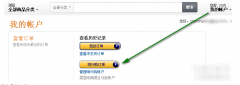
亚马逊海外购是由亚马逊美国直接发货的,自然订单系统也就和亚马逊中国是分开的,亚马逊海外购订单取消当然也要到海外购的的订单管理页面去取消啦。下面就跟安下一起来看看亚......
2017-04-06 200 亚马逊海外购

有的时候会遇到,可以打开一个网站的主页,但它的二级网页打不开。出现这个问题的原因是多方面的,但可以总结已经出现的情况,从而助您解决这类问题,下面先从简单的开始,一......
2017-04-27 200